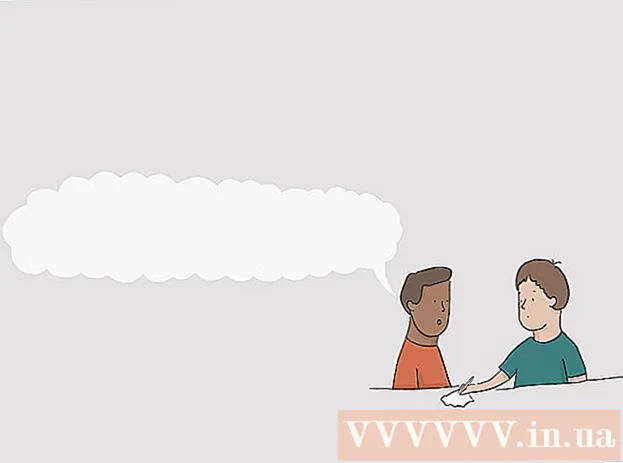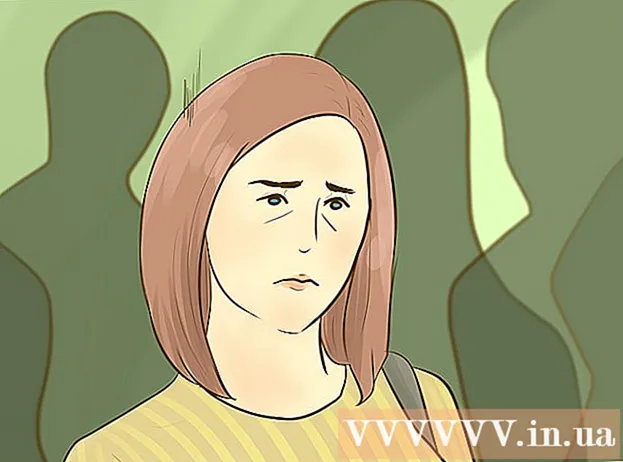نویسنده:
Laura McKinney
تاریخ ایجاد:
1 ماه آوریل 2021
تاریخ به روزرسانی:
14 ممکن است 2024

محتوا
این مقاله ای است که به شما آموزش می دهد چگونه یک نوار ابزار مخفی را در مرورگر وب رایانه خود بازیابی کنید. این کار را می توانید در Chrome ، Firefox ، Microsoft Edge ، Internet Explorer و Safari انجام دهید. اما ، از آنجا که مرورگر موجود در تلفن اجازه اضافه کردن نوار ابزار را نمی دهد ، دستورالعمل های زیر نمی توانند اعمال شوند.
مراحل
روش 1 از 5: در Google Chrome
با نماد کره قرمز ، زرد ، سبز و آبی.
در زیر نام نوار ابزار برای روشن شدن به حالت روشن

. این قابلیت مشاهده نوار ابزار را به همراه نوار لغزنده زیر که "دکمه نمایش کنار نوار آدرس را نشان می دهد" را فعال می کند.- با کلیک روی پیکان "برگشت" در گوشه بالا سمت چپ منو و سپس انتخاب سرویس دیگری ، می توانید این کار را برای نوار ابزارهای گمشده یا پنهان تکرار کنید.
(تنظیمات). برای باز کردن لیستی از گزینه ها ، روی نماد چرخ دنده در گوشه بالا سمت راست پنجره Internet Explorer کلیک کنید.
کلیک افزونه ها را مدیریت کنید (مدیریت برنامه های افزودنی) نزدیک بالای منوی کشویی برای باز کردن یک پنجره جدید.

روی کارت کلیک کنید نوار ابزار و برنامه های افزودنی (نوار ابزارها و برنامه های افزودنی) در سمت چپ پنجره.
نوار ابزاری را که می خواهید روشن کنید پیدا کنید. برای یافتن نوار ابزاری که می خواهید استفاده کنید ، از لیست موجود در اینجا پیمایش کنید.

نوار ابزار را انتخاب کنید. برای انتخاب نوار ابزاری که می خواهید استفاده کنید کلیک کنید.
کلیک فعال کردن (فعال) در گوشه پایین سمت راست پنجره برای راه اندازی نوار ابزار.
- می توانید این کار را با نوارابزارهایی که می خواهید فعال کنید تکرار کنید.
کلیک نزدیک (بستن) در گوشه پایین سمت راست پنجره برای بستن پنجره افزودنی ها.
نوار ابزار پیش فرض را به روش زیر روشن کنید:
- کلید را فشار دهید Alt.
- کلیک چشم انداز (مشاهده) در گوشه بالا سمت چپ پنجره.
- انتخاب کنید نوار ابزار (نوار ابزار)
- گزینه ها را بررسی کنید نوار منو (نوار منو)
- این کار را برای نوار ابزارهای دیگر تکرار کنید.
اسکن ویروس اگر نوار ابزار شما هنوز به درستی کار نمی کند ، ممکن است رایانه شما ویروس داشته باشد. کامپیوتر را با نرم افزار آنتی ویروس خود اسکن کنید تا بررسی شود. اگر رایانه ویروسی داشته باشد ، معمولاً آن را برای شما از بین می برد. تبلیغات
مشاوره
- نوار ابزار همیشه از یک نسخه مرورگر به نسخه دیگر منتقل نمی شود. اگر اخیراً مرورگر خود را به روز کرده اید ، ممکن است نوار ابزار دیگر سازگار نباشد.
هشدار
- برخی از نوارهای ابزار باعث کند شدن مرورگر شما می شوند.